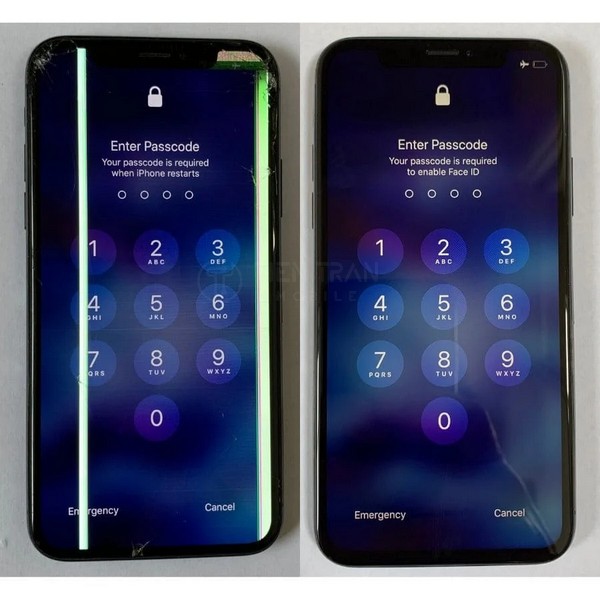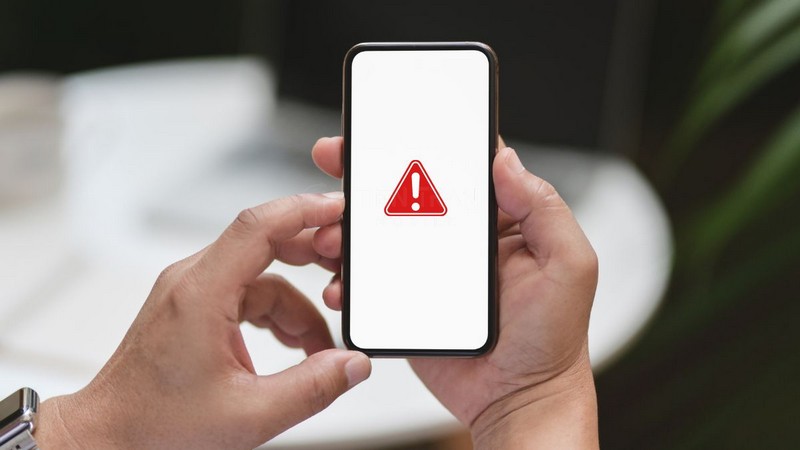Tin tức
Cách Khắc Phục Lỗi 14 Khi Restore iPhone Nhanh Và Hiệu Quả
Lỗi 14 khi restore iPhone thường khiến người dùng “đứng hình” giữa chừng, đặc biệt khi cập nhật hoặc khôi phục máy qua iTunes. Nguyên nhân có thể đến từ cáp kết nối, firmware lỗi hoặc phần cứng bộ nhớ. Bài viết này sẽ hướng dẫn bạn cách khắc phục lỗi 14 khi restore iPhone chi tiết, dễ hiểu, an toàn và có thể tự xử lý tại nhà trước khi mang đến trung tâm sửa chữa uy tín như Tiến Trần Mobile.

Lỗi 14 khi Restore iPhone là gì?
Lỗi 14 là một thông báo lỗi thường xuất hiện khi bạn cập nhật (update) hoặc khôi phục (restore) iPhone bằng Finder (trên macOS) hoặc iTunes/Apple Devices (trên Windows). Lỗi này cho thấy quá trình nạp hoặc kiểm tra phần mềm (firmware) đã bị gián đoạn.
Dấu hiệu nhận biết
Bạn sẽ nhận biết lỗi này khi:
- Màn hình iPhone bị treo ở logo Apple và thanh tiến trình “đứng hình”, sau đó iTunes/Finder báo “Lỗi 14” (Error 14).
- Máy có thể bị kẹt ở chế độ Recovery (phục hồi) và lặp đi lặp lại, không thể cập nhật hoàn tất.
Thời điểm thường gặp lỗi 14
Lỗi này xảy ra nhất khi:
- Cập nhật iOS qua máy tính (iTunes/Finder).
- Bộ nhớ iPhone của bạn gần đầy hoặc đã cạn dung lượng.
- Sử dụng cáp kết nối USB không chuẩn hoặc chập chờn.

Nguyên nhân chính gây ra lỗi 14 khi Restore iPhone
Hiểu rõ nguyên nhân là bước đầu tiên trong cách khắc phục lỗi 14 khi restore iPhone thành công.
1. Lỗi do cáp kết nối hoặc cổng USB
Cáp Lightning không chuẩn MFi (Made for iPhone), bị đứt ngầm, hoặc cổng USB trên máy tính lỏng lẻo, không đủ nguồn điện (như các cổng chia USB) sẽ làm quá trình truyền dữ liệu bị gián đoạn. Đây là nguyên nhân hàng đầu và cũng là nguyên nhân dễ xử lý nhất.
2. Phiên bản iTunes/phần mềm máy tính cũ
Các phiên bản phần mềm cũ (iTunes, Apple Devices trên Windows hoặc macOS) có thể không tương thích với phiên bản iOS mới nhất, dẫn đến thất bại khi xác thực và nạp firmware.
3. Bộ nhớ iPhone bị đầy hoặc lỗi firmware
Khi iPhone gần đầy bộ nhớ, hệ thống không có đủ không gian trống để giải nén và cài đặt bản cập nhật, dẫn đến lỗi. Đôi khi, chính file firmware trong máy bị lỗi cũng gây ra sự cố này.
4. Lỗi do file firmware (.ipsw) tải về bị hỏng
File .ipsw (file cài đặt iOS) mà máy tính của bạn tải về bị lỗi, không trọn vẹn hoặc bị hỏng trong quá trình tải. Khi iTunes/Finder kiểm tra file này trước khi cài đặt, nó sẽ phát hiện sự không nhất quán và báo lỗi 14.
5. Lỗi phần cứng (Chip NAND hoặc Mainboard)
Đây là nguyên nhân nghiêm trọng nhất. Nếu bạn đã thử tất cả các cách khắc phục phần mềm mà lỗi 14 vẫn lặp lại dai dẳng, khả năng cao là chip NAND (ổ cứng) hoặc một thành phần trên mainboard đã bị lỗi.

Ảnh hưởng của lỗi 14 đến iPhone
- Treo logo (Treo táo): iPhone bị kẹt hoàn toàn ở màn hình khởi động hoặc chế độ Recovery, không thể vào màn hình chính.
- Không thể cập nhật hay Restore: Mọi thao tác nạp lại phần mềm đều bị chặn bởi mã lỗi 14.
- Nguy cơ mất dữ liệu: Nếu buộc phải Restore ở chế độ DFU, toàn bộ dữ liệu (hình ảnh, danh bạ, tin nhắn) sẽ bị xóa sạch. Nếu nghi ngờ lỗi NAND, việc cố gắng restore nhiều lần có thể làm hỏng dữ liệu vĩnh viễn.

8 cách khắc phục lỗi 14 khi Restore iPhone [Chi tiết]
Hãy thực hiện tuần tự các bước sau. Đây là lộ trình khắc phục hiệu quả nhất, đi từ cơ bản (lỗi phần mềm) đến phức tạp (lỗi phần cứng).
1. Kiểm tra lại cáp Lightning và cổng USB
Đây là bước quan trọng nhất.
- Hãy sử dụng cáp Lightning chính hãng Apple hoặc cáp có chứng nhận MFi.
- Cắm trực tiếp cáp vào cổng USB trên máy tính (laptop/PC), không sử dụng cổng chia USB (USB Hub) hoặc cổng USB trên bàn phím.
- Thử đổi sang một cổng USB khác trên máy tính.
2. Cập nhật iTunes/Finder và hệ điều hành máy tính
Đảm bảo phần mềm trên máy tính của bạn là mới nhất.
- Trên macOS: Vào Cài đặt hệ thống (System Settings) → Cài đặt chung (General) → Cập nhật phần mềm (Software Update).
- Trên Windows: Mở Microsoft Store để cập nhật ứng dụng Apple Devices hoặc iTunes lên phiên bản mới nhất.
- Sau khi cập nhật, hãy khởi động lại máy tính rồi kết nối iPhone để thử lại.
3. Tải lại file firmware (.ipsw) chuẩn
File .ipsw cũ có thể đã bị lỗi. Bạn cần xóa nó đi để iTunes/Finder tự động tải về một file mới hoàn toàn.
- Hãy để phần mềm (iTunes/Finder) tự động tải file từ máy chủ Apple.
- Khi kết nối, hãy chọn “Cập nhật” (Update) trước. Tùy chọn này sẽ cố gắng cài lại iOS mà không xóa dữ liệu.
- Nếu “Cập nhật” vẫn báo lỗi 14, bạn mới phải chuyển sang bước “Khôi phục” (Restore) (chấp nhận mất dữ liệu).
4. Sử dụng một máy tính khác để Restore
Đôi khi lỗi đến từ driver, xung đột phần mềm hoặc cài đặt bảo mật trên chính máy tính của bạn. Hãy thử kết nối iPhone với một máy tính khác (máy của bạn bè, đồng nghiệp) để thực hiện việc Restore.
5. Thay cáp chính hãng nếu nghi ngờ
Đừng tiếc tiền cho một sợi cáp. Cáp không rõ nguồn gốc, giá rẻ có thể sạc được nhưng không đủ tiêu chuẩn để truyền dữ liệu ổn định khi restore. Nếu cáp cũ có dấu hiệu sờn, gãy hoặc chân tiếp xúc bị đen, hãy đổi cáp mới.
6. Tạm tắt phần mềm bảo mật hoặc tường lửa
Một số phần mềm diệt virus, tường lửa (Firewall) hoặc VPN trên máy tính có thể vô tình chặn kết nối của iTunes/Finder đến máy chủ Apple. Hãy tạm thời tắt các phần mềm này đi và thử Restore lại. (Lưu ý: Hãy bật lại chúng ngay sau khi hoàn tất).
7. Restore iPhone ở chế độ DFU (Chế độ khôi phục sâu)
Lưu ý quan trọng: Chế độ DFU sẽ xóa sạch toàn bộ dữ liệu trên iPhone. Đây là giải pháp phần mềm cuối cùng nếu chế độ Recovery thông thường thất bại.
- iPhone 8 trở lên: Kết nối iPhone với máy tính. Bấm thả nhanh Tăng âm lượng → Bấm thả nhanh Giảm âm lượng → Nhấn giữ Nút nguồn (nút sườn) cho đến khi màn hình tắt hẳn. Tiếp tục giữ Nút nguồn và nhấn giữ thêm Nút giảm âm lượng trong 5 giây. Sau 5 giây, thả Nút nguồn ra nhưng vẫn giữ Nút giảm âm lượng thêm 10-15 giây. Màn hình iPhone sẽ vẫn tối đen, nhưng iTunes/Finder sẽ báo đã nhận diện được iPhone ở chế độ phục hồi.
- iPhone 7/7 Plus: Nhấn giữ đồng thời Nút nguồn + Nút giảm âm lượng trong khoảng 8-10 giây. Thả Nút nguồn ra nhưng vẫn giữ Nút giảm âm lượng cho đến khi máy tính nhận DFU.
- iPhone 6s trở xuống: Nhấn giữ đồng thời Nút nguồn + Nút Home trong 8-10 giây. Thả Nút nguồn ra nhưng vẫn giữ Nút Home cho đến khi máy tính nhận DFU.
Khi máy tính đã nhận DFU, bạn nhấn “Khôi phục” (Restore).
8. Đưa máy đến trung tâm kỹ thuật (Lỗi phần cứng)
Nếu bạn đã thực hiện cả 7 bước trên mà iPhone vẫn báo lỗi 14, khả năng 99% là máy đã bị lỗi phần cứng (thường là lỗi chip NAND/ổ cứng). Lúc này, bạn không nên cố gắng restore thêm nữa vì có thể làm tình trạng nặng hơn. Hãy mang máy đến các trung tâm sửa chữa uy tín như Tiến Trần Mobile để được kiểm tra chuyên sâu.

Bảng so sánh nhanh các phương án khắc phục [Cập nhật mới nhất]
| Tình huống | Giải pháp ưu tiên | Khả năng thành công | Rủi ro dữ liệu |
| Lỗi 14 ngay khi bắt đầu Update | Đổi cáp MFi, đổi cổng USB, cập nhật phần mềm máy tính. | Cao | Thấp |
| Lỗi 14 giữa chừng (nghi hỏng file) | Xóa file .ipsw cũ, để iTunes/Finder tải lại. Thử “Update” trước. | Trung bình – Cao | Thấp (nếu “Update”) |
| Lỗi 14 lặp lại nhiều lần | Đưa về chế độ DFU và “Restore”. | Trung bình | Cao (Xóa sạch dữ liệu) |
| Thử mọi cách trên vẫn lỗi 14 | Mang đi kiểm tra phần cứng (NAND/mainboard). | Tùy lỗi | Rất cao (Cần cứu dữ liệu trước) |

Khi nào bạn nên mang iPhone đến Tiến Trần Mobile?
Hãy ngưng thử tại nhà và mang máy đến cho kỹ thuật viên nếu:
- Bạn đã thử hết 7 bước phần mềm ở trên nhưng không thành công.
- iPhone có dấu hiệu hư hỏng phần cứng (máy từng bị rơi rớt, va đập mạnh hoặc vào nước).
- Lỗi 14 lặp đi lặp lại ở cùng một % tiến trình.
- Dữ liệu trong máy (ảnh, danh bạ, ghi chú) cực kỳ quan trọng và bạn không muốn mạo hiểm tự làm.

Dịch vụ sửa lỗi 14 khi Restore iPhone tại Tiến Trần Mobile
Tại Tiến Trần Mobile, chúng tôi xử lý lỗi 14 theo quy trình chuyên nghiệp:
- Kiểm tra miễn phí, tư vấn rõ ràng: Chúng tôi tiếp nhận máy và kiểm tra miễn phí. Kỹ thuật viên sẽ chẩn đoán (lỗi phần mềm hay phần cứng), báo lỗi chính xác, chi phí dự kiến và thời gian xử lý.
- Quy trình sửa chữa minh bạch: Mọi thao tác đều được thực hiện bởi kỹ thuật viên giàu kinh nghiệm. Chúng tôi ưu tiên linh kiện chất lượng, nói không với việc “độ chế” mập mờ.
- Cam kết bảo hành: Nếu không xử lý dứt điểm được lỗi 14, chúng tôi sẽ hoàn phí dịch vụ (nếu có) và tư vấn phương án thay thế rõ ràng.
- Hỗ trợ toàn quốc & bảo mật dữ liệu: Chúng tôi nhận máy sửa chữa qua đường chuyển phát nhanh trên toàn quốc. Bảo mật dữ liệu của khách hàng là ưu tiên hàng đầu.

Kết luận
Tóm lại, cách khắc phục lỗi 14 khi restore iPhone bắt đầu từ những bước cơ bản nhất: (1) Kiểm tra cáp và cổng USB; (2) Cập nhật toàn bộ phần mềm trên máy tính; (3) Tải lại file firmware mới; (4) Thử chế độ Recovery rồi mới đến DFU.
Nếu tất cả các bước trên đều thất bại, khả năng cao là iPhone đã bị lỗi phần cứng (NAND/mainboard) và cần can thiệp chuyên sâu.
Lời khuyên từ kỹ thuật viên Tiến Trần Mobile
- Đừng để bộ nhớ đầy: Luôn chừa ít nhất 10-15% dung lượng trống để iOS có không gian “thở” và cập nhật.
- Dùng cáp MFi/chính hãng: Tuyệt đối không dùng cáp rẻ tiền, không rõ nguồn gốc để restore.
- Sao lưu thường xuyên: Hãy bật sao lưu iCloud hoặc cắm vào máy tính sao lưu định kỳ. “Phòng bệnh hơn chữa bệnh”.
Liên hệ ngay Tiến Trần Mobile!
Đừng để Lỗi 14 “giữ chân” bạn thêm một ngày. Gọi ngay 0943 354 321 hoặc mang máy trực tiếp đến Tiến Trần Mobile – 284 Cao Đạt, Phường 1, Quận 5, TP. HCM.
Chúng tôi sẽ đồng hành cùng bạn từ A–Z: chẩn đoán, tư vấn cứu dữ liệu và sửa chữa dứt điểm để chiếc iPhone của bạn trở lại hoạt động bình thường.